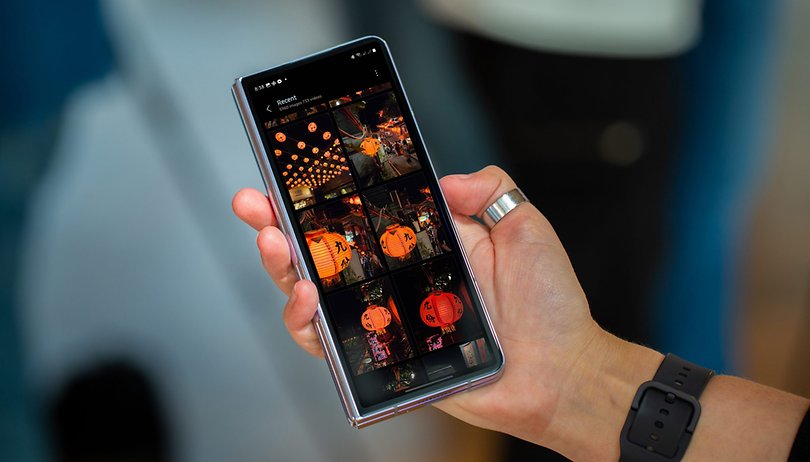
Koska Apple omaksui HEIC -muodon iPhonessa, se on saanut suosiota kuvastandardina. Vaikka Heic tarjoaa useita etuja perinteisiin muodoihin, kuten JPEG/JPG, sillä on merkittävä haitta: rajoitettu yhteensopivuus vanhempien Android -laitteiden kanssa. Onneksi HEIC: n muuntamiseksi JPG: ksi on useita tapoja varmistaa laajemman saavutettavuuden. Näin voit tehdä sen.
Mikä on Heik ja mitkä laitteet ovat sen kanssa yhteensopivia?
HEIC tarkoittaa korkean tehokkuuden kuvakoodausta, joka perustuu korkean tehokkuuden kuvanmuodon (HEIF) standardiin. Vaikka Apple ei kehittänyt HEIC: tä, yritys popularisoi sitä tekemällä siitä iPhonen oletuskuvan muodon.
HEIC tarjoaa useita etuja JPG: hen, mukaan lukien:
- Parempi tallennustehokkuus: HEIC -tiedostot vievät vähemmän tilaa säilyttäen samalla kuvan laadun.
- Korkeampi kuvanlaatu: Verrattuna JPG: hen, HEIC tarjoaa parempaa laatua saman tiedoston koon kuville.
- Edistyneet ominaisuudet: HEIC tukee syvyyskarttoja, läpinäkyvyyttä ja kykyä tallentaa useita kuvia yhteen tiedostoon.
Yhteensopivuus voi kuitenkin olla merkittävä haitta. Vaikka uudemmat Android -laitteet toimivat Android -käyttöjärjestelmän viimeaikaisia versioita, kuten Samsung Galaxy- ja Google Pixel -malleja, tukevat HEIC: tä, vanhemmat laitteet eivät välttämättä. Tämä rajoitus voi tehdä HEIC -kuvista katsomatta, mikä asettaa yhteisen haasteen joillekin seuraavan Pit -yhteisön jäsenille.
Jos Android-laitteesi ei tue Heiciä, voit muuntaa nämä tiedostot JPG: ksi kolmansien osapuolien sovelluksilla, online-työkaluilla tai tietokoneella. Tässä on lyhyt vaiheittainen opas.
Kuinka muuntaa HEIC JPG: ksi Androidilla käyttämällä kolmansien osapuolten sovelluksia
Useat sovellukset voivat muuntaa HEIC -kuvat JPG: ksi. Yksi suosittu vaihtoehto on Play Kaupassa saatavana oleva ilmainen sovellus Heic Converter. Seuraa näitä vaiheita muuntaaksesi HEIC -kuvat:
- Lataa Heic Converter Play Kaupasta.
- Käynnistä sovellus.
- Napauta avointa tiedostoa.
- Selaa ja valitse HEIC -kuvat, jotka haluat muuntaa.
- Aseta kohdemuoto (JPG).
- Säädä valinnaisesti resoluutio tai koko ja poista EXIF -tiedot.
- Napauta Muunna.
- Kun olet valmis, napauta Tallenna tallentaaksesi kuvan laitteeseesi.
Muita vaihtoehtoja ovat sovellukset, kuten Luma ja Total Media Converter, jotka tarjoavat samanlaisia toimintoja HEIC -kuvien muuttamiseksi ja ovat myös ilmaisia, vaikka ne myös esittävät mainoksia vastineeksi palvelusta. Tietenkin, sinun on sovellettava varovaisuutta ladattaessa sovelluksia, varsinkin jos ne eivät tule Play Kaupasta.
Kuinka muuntaa HEIC JPG: ksi verkossa tai tietokoneessa
Voit myös muuntaa HEIC -kuvat online -työkaluilla tai työpöytäsovelluksilla. Suosittu online -vaihtoehto on Sheictojpg.comilmainen palvelu, johon pääsee tietokoneen tai mobiiliselaimien kautta. Näin sitä käytetään:
- Siirry osoitteeseen heectojpg.com.
- Napauta + -kuvaketta ladataksesi HEIC -kuvat.
- Valitse muunnettavat kuvat.
- Odota, että lähetys- ja muuntamisprosessi suoritetaan.
- Napauta Lataa tallentaaksesi JPG -kuvat.
Kun olet muunnettu, voit helposti hallita ja jakaa näitä kuvia laitteessasi. Vaihtoehtoisesti työpöydän käyttäjät voivat asentaa omaa tietokonetta tai MAC -muuntimia offline -käyttöä varten.
Tiedätkö muita tapoja muuntaa HEIC -kuvat muihin muotoihin tai tiedostotyyppeiksi? Haluamme kuulla ehdotuksesi ja vinkkejä. Jaa tietosi alla oleviin kommentteihin!







